
GPT MBR bihurtzeko, Windows tresna estandarrak (instalazioan zehar barne) edo helburu horietarako diseinatutako programa bereziak erabil ditzakezu. Argibide honetan hainbat bihurketa metodo erakutsiko ditut. Argibideen amaieran bideoak daude, non moduak erakusten dira Diskoa MBR bihurtzeko, datuen galerarik gabe. Gainera: MBR-ko Bihurketa Metroak GPT-n, Datu galerarik gabe, eskuz deskribatzen dira: hautatutako diskoan MBR partizioko taula da. Arreta: diskoa MBR-tik Bihur ezazu instalatutako sistemarekin, erabili metodoa: Bihurketa MBR in GPT MBR2GPT.EXE erabiliz
Bihur ezazu MBR leihoak komando lerroaren bidez instalatzean
Metodo hau egokia da, goian deskribatu bezala, Windows 7 disko hau instalatzen ez duen mezu bat ez da posible GPT atalengatik. Hala ere, era berean erabil daiteke sistema eragilea instalatzean ez ezik, bertan lan egiten duenean (sistemarik gabeko HDDrako).
Gogorarazten dizut: disko gogorreko datu guztiak ezabatuko dira. Beraz, horixe egin behar duzu MBR-ko MBR-ko partizioen estiloa aldatzeko egin behar duzuna komando lerroa erabiliz (azpian agertzen da komando guztiekin):
- Windows instalatzean (adibidez, hautaketa hautatzeko fasean ere, beste leku batean ere egon daiteke) Sakatu teklatuko Maius + F10 teklak, komando lerroa irekiko da. Leihoetan gauza bera egiten baduzu, komando lerroa kudeatu behar duzu administratzailearen izenean.
- Sartu DiskPart komandoa eta, ondoren, zerrenda-diskoa ordenagailu batera konektatuta dauden disko fisikoen zerrenda bistaratzeko.
- Sartu hautatutako diskoa n, non n bihur daitekeen disko zenbakia.
- Bi eratara egin dezakezu: sartu komando garbia diskoa guztiz garbitzeko (atal guztiak ezabatzen dira) edo partizioak banan-banan ezabatu xehetasunak, hautatu bolumena eta ezabatu bolumenaren komandoak (metodo hau pantaila-argazkia erabiltzen da) Baina, besterik gabe, sartu garbia azkarragoa izango da).
- Sartu Bihur ezazu MBR komandoa diskoa MBR bihurtzeko.
- Erabili irteera Diskpart-era irteteko eta, ondoren, itxi komando lerroa eta jarraitu Windows instalazioa - Orain akatsa ez da agertuko. Partizioak ere sor ditzakezu "Konfiguratu diskoa" instalatzeko aukeraketa hautaketa-leihoan.

Ikus dezakezuen moduan, ez da zaila diskoa bihurtzeko. Galderarik sortzen bada, galdetu iruzkinetan.
Transformazioa GPT MBR diskoan Windows unitateak erabiliz
Partizio estiloa bihurtzeko metodoak Windows 7 edo 8 (8.1) sistema eragile bat behar du ordenagailu batean, eta, beraz, sistemikoa ez den disko gogorrarentzat bakarrik aplikatzen da.
Lehenik eta behin, joan diskoen kudeaketara, hau da, errazena Win + R teklak ordenagailuko teklatuan sakatzea eta DiskMgmt.msc-en sartu
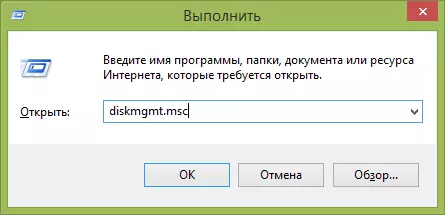
Unitatearen kontrolean, aurkitu partizio guztiak bihurtu nahi dituzun disko gogorrak: Horretarako partizio guztiak ezabatu, egin klik eskuineko botoiaz atalean eta hautatu "Ezabatu Tom" testuinguruko menuan. Errepikatu HDDko bolumen bakoitzerako.
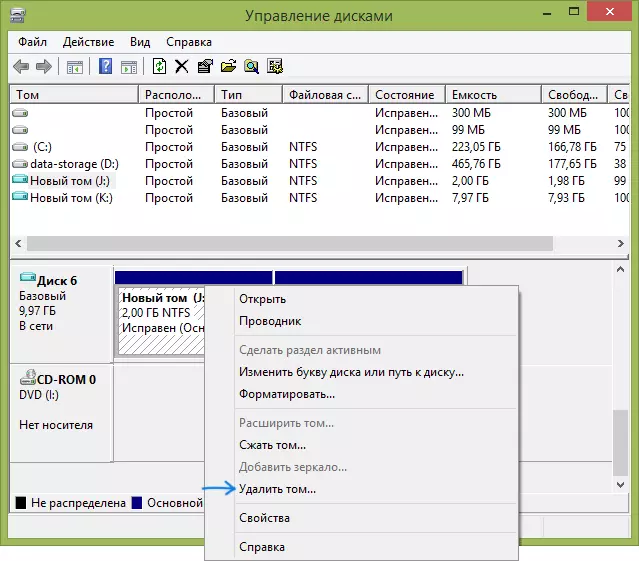
Eta azkena: egin klik diskoaren izenean klik eskuineko botoiarekin eta menuan, hautatu "Bihur ezazu MBR disko".
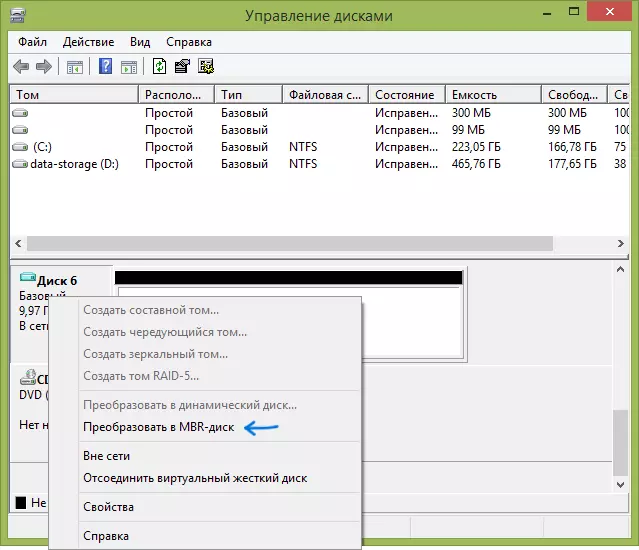
Eragiketa amaitu ondoren, HDD-n beharrezko partizio egitura berriro sor dezakezu.
GPT eta MBRren arteko eraldaketarako programak, datuen galerarik gabe barne
Windows-en ezarritako ohiko moduez gain, GPT diskoak MBR eta Atzera bihurtzeko, partizioak eta HDD kudeatzeko programak erabil ditzakezu. Horrelako programen artean, Acronis Disko zuzendaria eta Minitool partizioko morroia markatu ditzakezu. Hala ere, ordaintzen dira. Eguneratu: Diskgenius programan, MBRko GPT eraldaketa doan funtzionatzen du.
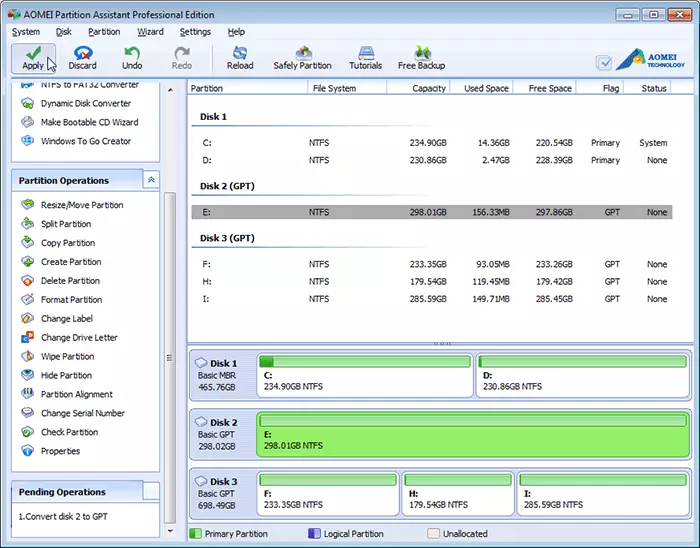
Diskoa MBR bihurtu dezakeen doako programa bat ere ezagutzen dut Datuak galdu gabe - Aomei partizioko laguntzailea, baina ez nuen zehatz-mehatz aztertu, nahiz eta dena funtzionatu behar duenaren alde. Pixka bat geroago programa honen ikuspegi orokorra idazten saiatuko naiz, gainera, ez da diskoan partizioen estiloaren aldaketara mugatzen, NTFS FAT32 bihur dezakezu32, atalekin lan egin, atalekin lan egin dezakezu. Sortu abiarazteko flash unitateak eta gehiago. Eguneratzea: beste bat - Minitool partizio morroia.
Bideoa: GPT bihurketa diskoa MBRn (ez da daturik galerarik barne)
Beno, bideoaren amaieran, diskoa MBR bihurtu nola bihurtu Windows programarik gabe instalatzean, edo DOAKO minitool partizioaren morroiaren programa erabiliz datuak galdu gabe.
Gai honi buruzko galdera batzuk baldin badituzu, galdetu - laguntzen saiatuko naiz.
